来源:www.xinmaotao.net 时间:2022-06-17 08:15
如今有很多用户在使用电脑的时候缺乏安全感,害怕一些软件会悄悄打开头像获取使用者的画面,最近有位win11系统用户在使用电脑的过程当中,想要禁用摄像头,但是不知道如何操作,那么win11系统如何禁用摄像头呢?下面新毛桃u盘装系统为大家介绍win11系统禁用摄像头的操作方法。
Win11禁用摄像头操作方法:
1、点击开始菜单,再选【设置】。如图所示:
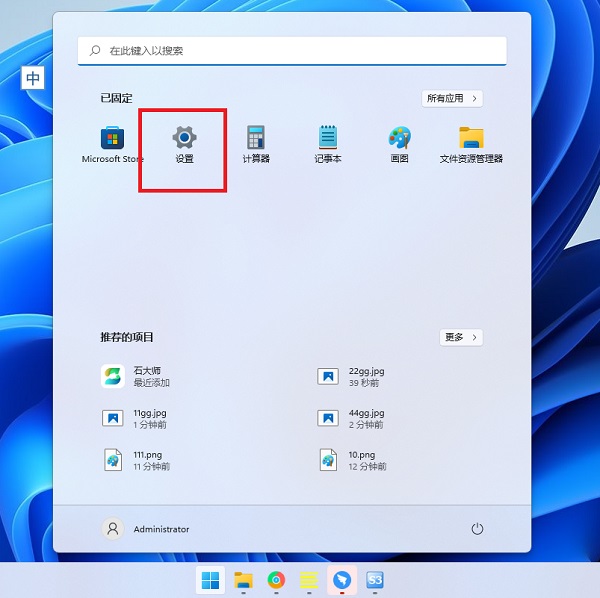
2、在设置窗口的左侧点击【隐私和安全性】。如图所示:
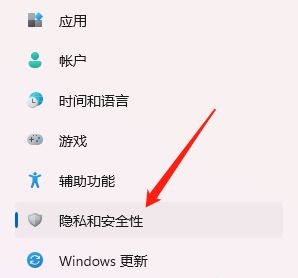
3、然后右侧点击【相机】,这个相机就代表电脑的摄像设备。如图所示:
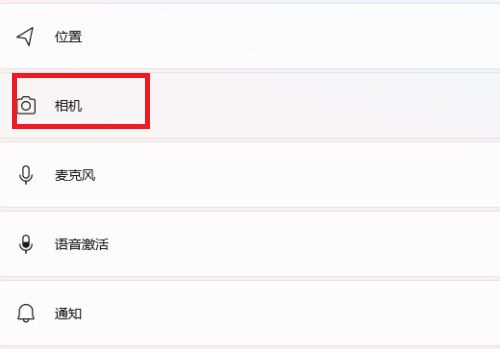
4、进入相机设置,取消掉【摄像头访问】即可,这样任何应用都无法调用摄像头。如图所示:
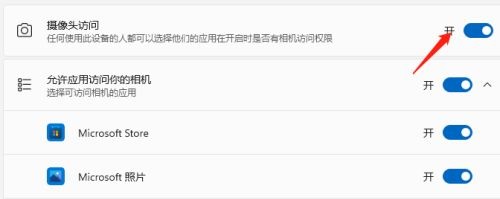
win11系统禁用摄像头的操作步骤就为用户们详细介绍到这边了,如果用户们使用电脑的时候,不知道如何禁用摄像头,可以参考上述方法步骤进行操作哦,希望本篇教程能够帮到大家,更多精彩教程请关注新毛桃官方网站。
责任编辑:新毛桃:http://www.xinmaotao.net